Win11一鍵重裝系統(tǒng)圖文教程
最近Win11系統(tǒng)已經(jīng)出來(lái)有一段時(shí)間了,而對(duì)于許多小白用戶(hù)來(lái)說(shuō),使用U盤(pán)裝系統(tǒng)非常的復(fù)雜,那么有沒(méi)有什么辦法一鍵重裝Win11系統(tǒng)呢?其實(shí)操作方法十分的簡(jiǎn)單,下面小編就帶著大家一起來(lái)看看怎么操作吧!

準(zhǔn)備工作:
一臺(tái)鏈接網(wǎng)絡(luò)的電腦。
下載好吧啦網(wǎng)裝機(jī)大師。下載地址>>>
說(shuō)明:電腦磁盤(pán)分區(qū)至少兩個(gè)以上!不能只有一個(gè)系統(tǒng)盤(pán)!
一鍵重裝Win11教程:
1、首先打開(kāi)我們的好吧啦網(wǎng)裝機(jī)大師工具。(注意:使用前請(qǐng)關(guān)閉360、電腦管家等殺毒軟件)
2、點(diǎn)擊我們的【一鍵重裝系統(tǒng)】。
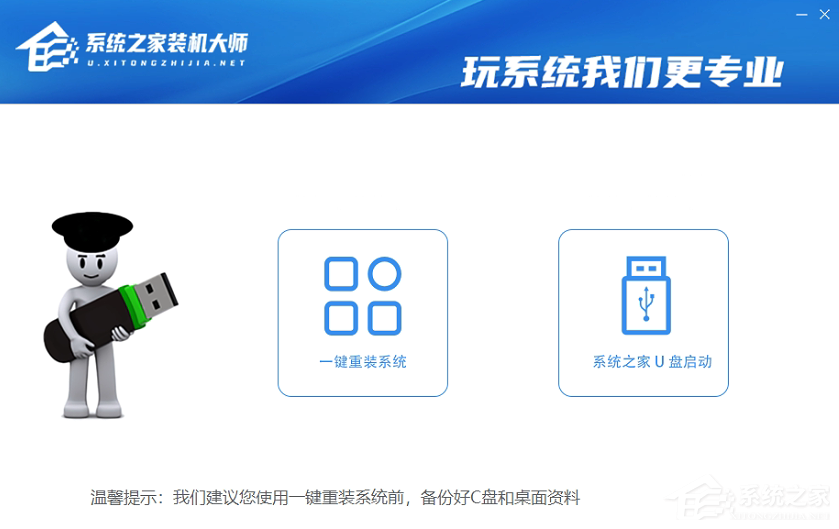
3、進(jìn)入頁(yè)面后,軟件會(huì)自動(dòng)檢測(cè)我們電腦當(dāng)前的狀態(tài),等待系統(tǒng)檢測(cè)完畢后,點(diǎn)擊【下載更多系統(tǒng)】。
注意:如果是GPT分區(qū),需要注意,系統(tǒng)盤(pán)可能默認(rèn)為E盤(pán),系統(tǒng)保留分區(qū)將會(huì)被工具識(shí)別為C盤(pán)!!!
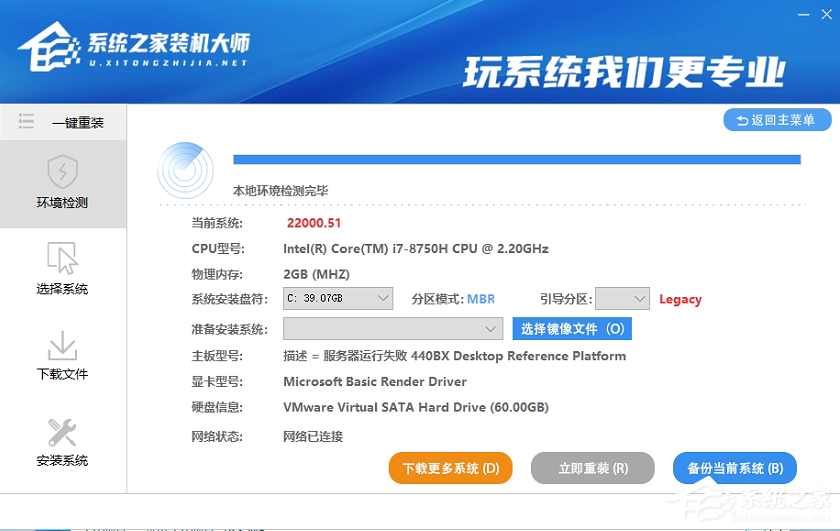
4、到這里后,我們可以選擇我們想要安裝的系統(tǒng),點(diǎn)擊【安裝此系統(tǒng)】。
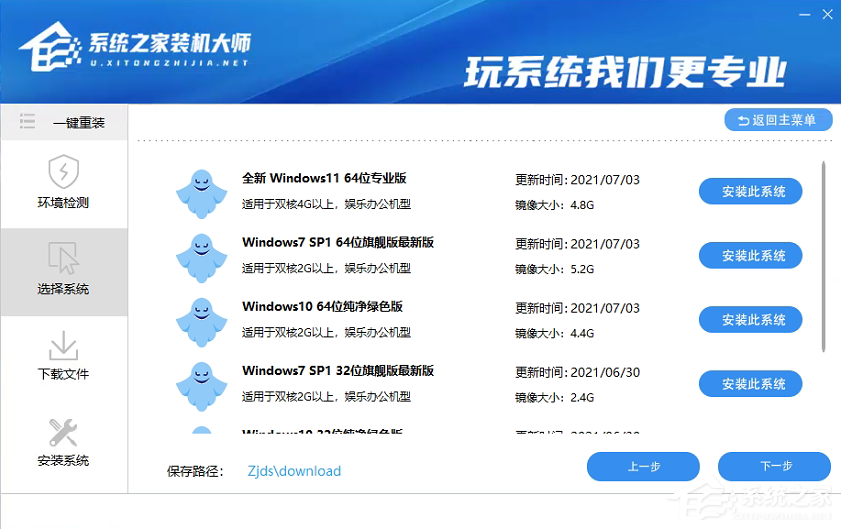
5、之后,我們的電腦就會(huì)自動(dòng)進(jìn)入下載界面,之后用戶(hù)就可以雙手離開(kāi)鍵盤(pán),等待系統(tǒng)全程自動(dòng)安裝了!
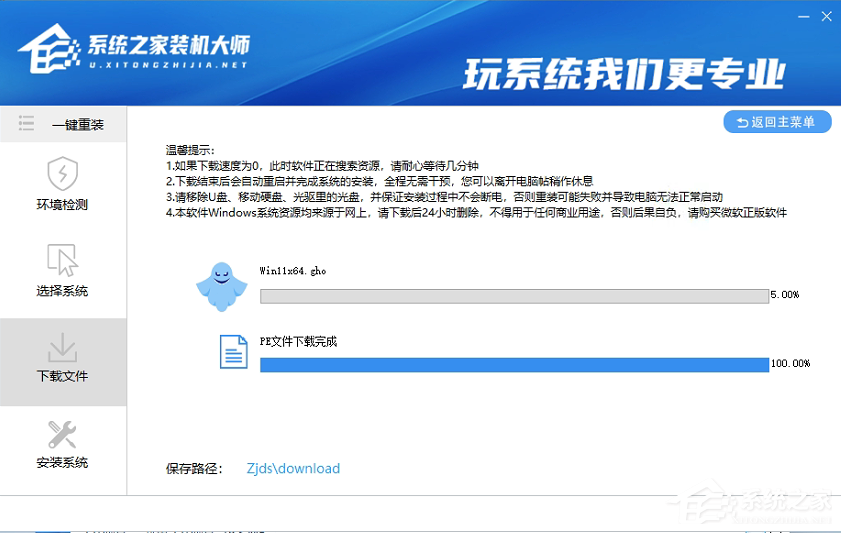
備注:目前此工具仍然在測(cè)試階段,遇到問(wèn)題不用著急,先加右方好吧啦網(wǎng)官方QQ群,咨詢(xún)管理員解決。
相關(guān)文章:
1. 如何在電腦PC上啟動(dòng)Windows11和Linux雙系統(tǒng)2. 統(tǒng)信uos操作系統(tǒng)怎么激活? 統(tǒng)信UOS系統(tǒng)家庭版激活教程3. Windows 注冊(cè)表LastKey鍵值的設(shè)置技巧4. Debian11中thunar文件管理器在哪? Debian11打開(kāi)thunar文件管理器的技巧5. Win10系統(tǒng)360瀏覽器搜索引擎被劫持解決方法 6. UOS應(yīng)用商店不能用怎么辦? uos系統(tǒng)應(yīng)用商店不能使用的解決辦法7. Debian11怎么結(jié)束進(jìn)程? Debian殺死進(jìn)程的技巧8. Centos7安裝Chacha20加密算法詳解9. FreeBSD10安裝內(nèi)核源代碼方法講解10. 如何安裝win10和win11雙系統(tǒng)?win10和win11雙系統(tǒng)安裝詳細(xì)教程

 網(wǎng)公網(wǎng)安備
網(wǎng)公網(wǎng)安備